Samsung GT-I9070P Manuel d'utilisateur Page 1
Naviguer en ligne ou télécharger Manuel d'utilisateur pour Téléphones mobiles Samsung GT-I9070P. Samsung GT-I9070P Naudotojo gidas Manuel d'utilisatio
- Page / 169
- Table des matières
- MARQUE LIVRES
- Naudotojo vadovas 1
- Šio vadovo naudojimas 2
- Instrukcijų piktogramos 4
- Autoriaus teisės 4
- Prekių ženklai 5
- Surinkimas 11
- Akumuliatoriaus įkrovimas 13
- Įkrovimas USB kabeliu 15
- Atminties kortelės išėmimas 17
- Darbo pradžia 19
- Prietaiso komponentai 20
- Mygtukai 21
- Indikacinės piktogramos 22
- Jutiklinis ekranas 24
- ► 33 psl 25
- Laukimo ekrano rodinys 26
- Pranešimų skydelis 27
- Prieiga prie programų 28
- Programų tvarkymas 29
- Prietaiso tinkinimas 31
- Perjungimas į tylųjį režimą 32
- Skambėjimo tono keitimas 32
- Ekrano ryškumo reguliavimas 33
- Ekrano užrakto nustatymas 33
- Teksto įvedimas 35
- Pakeiskite klaviatūros tipą 36
- Programos diegimas 40
- Programos išdiegimas 40
- Duomenų sinchronizavimas 41
- Serverio paskyros nustatymas 42
- Skambinimas 43
- Atsiliepimas 44
- Skambučio atmetimas 44
- Skambinimas į užsienį 44
- Papildomos funkcijos 47
- Skambučių draudimo nustatymas 48
- Skambučių žurnalų žiūrėjimas 49
- Tekstinės žinutės siuntimas 50
- „Google Mail“ 52
- El. pašto žinučių peržiūra 53
- El. paštas 54
- El. pašto žinučių siuntimas 55
- El. pašto žinutės peržiūra 55
- Pokalbiai 56
- „Social Hub“ 57
- Pramogos 58
- ► 68 psl 59
- Panoraminė nuotrauka 61
- Veiksmų fotografavimas 62
- Vaizdo įrašymas 65
- Vaizdo įrašas 68
- Galerija 69
- Nuotraukos peržiūra 70
- Vaizdo įrašo leidimas 71
- Nuotraukų redagavimo priemonė 72
- Muzikos grotuvas 73
- Grojaraščio kūrimas 74
- Muzikos parduotuvė 76
- FM radijas 76
- Asmeninė informacija 80
- Adresato suradimas 81
- Vizitinės kortelės kūrimas 81
- Adresatų grupės kūrimas 82
- Adresatų kopijavimas 83
- Kalendorius 84
- Peržiūrėkite įvykius 85
- Užduotis 86
- Balso įrašytuvas 87
- Balso komentaro atkūrimas 88
- Žiniatinklis 89
- Ieškokite informacijos balsu 91
- Žemėlapiai 93
- Navigacija 95
- „YouTube“ 96
- „Samsung Apps“ programos 97
- „Market“ 98
- Naujienos ir orai 98
- Naujienų skaitymas 99
- „Bluetooth“ 100
- „Wi-Fi Direct“ 104
- „AllShare“ 105
- Mobilaus tinklo bendrinimas 108
- Jungimas prie kompiuterio 110
- Duomenų saugyklos prijungimas 111
- VPN jungtys 112
- VPN jungčių nustatymas 113
- Įrankiai 115
- Pasaulio laikrodžio sukūrimas 116
- Chronometro naudojimas 116
- Naudokite atgalinį laikmatį 116
- Skaičiuotuvas 118
- Atsisiuntimai 118
- „Google Search“ 119
- „Kies air“ 119
- Mini dienoraštis 120
- Mano failai 121
- „Polaris Office“ 122
- SIM įrankinė 124
- Užduočių tvarkyklė 124
- Balso komandos 125
- Paieška balsu 125
- Kalbėjimas balsu 126
- NFC žymių peržiūra 127
- Savo žymės pridėjimas 128
- Nustatymai 129
- „Kies“ naudojant „Wi-Fi“ 130
- „Bluetooth“ nustatymai 130
- USB priemonės 130
- Siejimas ir nešioj. saitvietė 130
- Skambutis 131
- Energijos taupymas 135
- Vieta ir saugumas 136
- Programos 137
- Paskyros ir sinchr 138
- Privatumas 139
- Laikmena 139
- Kalba ir klaviatūra 139
- Pasirinkite Įvesties režimą 140
- Samsung klaviatūra 141
- Balso įvestis ir išvestis 142
- Teksto įgarsinimo nustatymai 143
- Pasiekiamumas 144
- Data ir laikas 144
- Apie telefoną 145
- Trikčių diagnostika 146
- Skambučiai atmetami 147
- Saugos užtikrinimo 152
- Saugos užtikrinimo priemonės 153
- Laikykite prietaisą sausai 155
- SAR) pažymą 161
- Atsakomybės apribojimas 163
- Mes, Samsung Electronics 168
Résumé du contenu
GT-I9070PNaudotojo vadovas
Turinys10Vieta ir saugumas ... 136Programos ...
Ryšys100Ryšys„Bluetooth“„Bluetooth“ yra trumpo diapazono belaidžio ryšio technologija, taikoma keistis informacija maždaug 10 m atstumu be jokių fizin
Ryšys101„Bluetooth“ įrenginio paieška ir tarpusavio ryšio ›nustatymasLaukimo režime atidarykite programų sąrašą ir pasirinkite 1 Nustatymai → Belaidi
Ryšys102 ›Duomenų priėmimas naudojant „Bluetooth“ belaidį ryšįLaukimo režimu atidarykite programų sąrašą ir pasirinkite 1 Nustatymai → Belaidis ryšys
Ryšys103 ›„Wi-Fi“ funkcijos suaktyvinimasLaukimo režimu atidarykite programų sąrašą ir pasirinkite Nustatymai → Belaidis ryšys ir tinklas → „Wi-Fi“ nu
Ryšys104 ›Prisijunkite prie „Wi-Fi“ AP, pasitelkę „Wi-Fi“ apsaugotą sąranką (WPS)Naudodami WPS galite prisijungti prie apsaugoto tinklo.Norėdami prisi
Ryšys105Paspauskite [4 ] → Skenuoti.Pasirinkite prietaisą ir tada pasirinkite 5 Jungtis.Kai to kito įrenginio savininkas priims ryšį, sujungimas bus b
Ryšys106Pritaikykite WLAN nustatymus dalintis medijos ›failaisKad leistumėte prietaisams su DLNA prieiti jūsų prietaise esančius medijos failus, turi
Ryšys107Failų paleidimas kitame DLNA prietaise ›Laukimo režimu atidarykite programų sąrašą ir pasirinkite 1 AllShare.Pasirinkite 2 Mano aparatas.Pasir
Ryšys108Mobilaus tinklo bendrinimasIšmokite savo prietaisą nustatyti kaip belaidį modemą arba belaidį prieigos tašką, suderinamą su kompiuteriu ar kit
Ryšys109 ›Prietaiso mobiliojo ryšio tinklo bendrinimas per USBUSB kabeliu prijunkite prietaiso daugiafunkcinį lizdą prie 1 kompiuterio.Laukimo režimu
Surinkimas11SurinkimasIšpakavimasPatikrinkite, ar gaminio dėžutėje yra šie elementai:Mobilusis prietaisas ●Akumuliatorius ●Trumpasis darbo pradžios va
Ryšys110 ›Buvimo vietos nustatymo paslaugos įjungimasNorėdami nustatyti savo buvimo vietą ir surasti ją žemėlapyje, turite aktyvuoti buvimo vietos nus
Ryšys111USB kabeliu prijunkite prietaiso daugiafunkcinį lizdą prie 1 kompiuterio.Norėdami paleisti „Samsung Kies“ programą, kompiuteryje 2 du kartus p
Ryšys112Jeigu norite perkelti failus iš kortelės ar į ją, į prietaisą įkiškite 1 kortelę.Laukimo režime atidarykite programų sąrašą ir pasirinkite 2 N
Ryšys113VPN jungčių nustatymas ›Laukimo režimu atidarykite programų sąrašą ir pasirinkite 1 Nustatymai → Belaidis ryšys ir tinklas → VPN nustatymai →
Ryšys114Parinktis FunkcijaNustatyti CA sertifikatąPasirinkite VPN serverio naudojamą sertifikatų įstaigos (CA) sertifikatą, pagal kurį būtų galima jus
Įrankiai115ĮrankiaiLaikrodisIšmokite nustatyti ir kontroliuoti signalus ir pasaulio laikrodžius. Taip pat galite naudoti chronometrą ir stalinį laikro
Įrankiai116Pasaulio laikrodžio sukūrimas ›Laukimo režimu atidarykite programų sąrašą ir pasirinkite 1 Laikrodis → Pasaulio laikrodis.Pasirinkite 2 Pri
Įrankiai117Stalinio laikrodžio naudojimas ›Stalinis laikrodis rodo esamą laiką ir datą bei orą.Laukimo režime atidarykite programų sąrašą ir pasirinki
Įrankiai118SkaičiuotuvasIšmokite atlikti matematinius skaičiavimus tiesiai savo įrenginyje kaip tipiškame rankiniame ar darbalaukio skaičiuotuve.Skaič
Įrankiai119„Google Search“Programų ir tam tikrų duomenų galite ieškoti žiniatinklyje.Laukimo režimu atidarykite programų sąrašą ir pasirinkite 1 Paieš
Surinkimas12Norėdami įdėti SIM ar USIM kortelę ir akumuliatorių:Jei prietaisas įjungtas, jį išjungti paspauskite ir laikykite įj. / išj. 1 mygtuką bei
Įrankiai120Parinktis FunkcijaLaikas baigėsiPasirinkite prietaiso laukimo laiką iki ryšio nutraukimo.Užrakinti turinįPasirinkite duomenų tipus, kurie n
Įrankiai121Pakeiskite šiandienos datą ir nustatykite orą (jei reikia).4 Pasirinkite 5 Pridėt. nuotrauką ir pridėkite atvaizdą arba nufotografuokite.No
Įrankiai122Norėdami ištrinti pasirinktus failus arba aplankus, pasirinkite ●Trinti.Norėdami pakeisti peržiūros režimą, pasirinkite ●Peržiūrėti kaip.
Įrankiai123Peržiūrėkite pageidaujamą dokumentą.3 Norėdami priartinti arba atitolinti vaizdą, bakstelėkite ●ekraną dviem pirštais ir išplėskite juos (
Įrankiai124SIM įrankinėGalima naudoti įvairiausias papildomas paslaugas, kurias teikia paslaugų teikėjas. Priklausomai nuo turimos USIM arba SIM korte
Įrankiai125Balso komandosJūsų prietaise įdiegta išmanioji komandų perdavimo balsu funkcija, kuri paverčia jūsų balso komandas veiksmu. Kalbėdami į sav
Įrankiai126Kalbėjimas balsuIšmokite naudotis komandos perdavimo balsu funkcija, kurią suteikia kalbėjimas balsu. Sparčiai eidami ir tiesiog kalbėdami
Įrankiai127NFC funkcijos įjungimas ir išjungimas ›Laukimo režimu atidarykite programų sąrašą ir pasirinkite 1 Nustatymai → Belaidis ryšys ir tinklai.N
Įrankiai128Savo žymės pridėjimas ›Laukimo režimu atidarykite programų sąrašą ir pasirinkite 1 Žymos → Mano žyma → Pridėti naują žymą.Pasirinkite žymės
Nustatymai129NustatymaiPrieiga prie nustatymų meniuLaukimo režimu atidarykite programų sąrašą ir pasirinkite 1 Nustatymai.Pasirinkite nustatymo katego
Surinkimas13Įdėkite akumuliatorių.4 Uždėkite galinį dangtelį.5 Akumuliatoriaus įkrovimasPrieš naudojant prietaisą pirmą kartą, turite įkrauti akumulia
Nustatymai130„Kies“ naudojant „Wi-Fi“ ›Prijunkite savo prietaisą prie „Samsung Kies“ per „Wi-Fi“.„Bluetooth“ nustatymai ›„Bluetooth“ ●: įjunkite arba
Nustatymai131VPN nustatymai ›Nustatykite ir prisijunkite prie virtualių privačių tinklų (VPN). ► 112 psl.NFC ›Įjunkite arba išjunkite NFC funkciją. ►
Nustatymai132Atsiliep. / pok. pabaiga ●:Atsiliepimo mygtukas - : nustatykite prietaisą atsiliepti į skambučius nuspaudžiant pradžios mygtuką.Automatin
Nustatymai133Balso pašto paslauga ●: pasirinkite savo balso pašto paslaugos teikėją arba nustatykite kitą.Balso paštas ●: įveskite prieigos prie balso
Nustatymai134EkranasPakeiskite ekrano nustatymus.Ekrano rodinys ●:Šrifto stilius - : pakeiskite ekrane rodomo teksto šriftą. Pasirinkę Gauti šriftus i
Nustatymai135Giroskopo kalibravimas ●: kalibruokite giroskopą, kad jūsų prietaisas teisingai reaguotų į sukimą.Kalibruojamą prietaisą padėkite ant nej
Nustatymai136Vieta ir saugumasKeiskite prietaiso ir SIM arba USIM kortelės, taip pat GPS funkcijos užrakinimo nustatymus.Naud. belaidžius tinklus ●: p
Nustatymai137Matomi slaptažodžiai ●: kad būtų saugiau, prietaisas numatytai slaptažodžio simbolius žymi ·. nustatykite prietaisą rodyti įvedamą slapta
Nustatymai138Plėtotė ●:USB derinimas - : pasirinkite USB kabeliu prijungti savo prietaisą prie kompiuterio. tai reikalinga plėtoti programas.Leisti me
Nustatymai139Slinktis ●: nustatykite prietaisą perkelti elementą į kitą puslapį bakstelėjus ir palaikius elementą, tada pasukus prietaisą į kairę arba
Surinkimas14Akumuliatoriui senkant, išgirsite perspėjimo signalą ir ●bus rodomas senkančio akumuliatoriaus pranešimas. Akumuliatoriaus piktograma t
Nustatymai140Pasirinkite Įvesties režimą ›Pasirinkite numatytąjį teksto įvesties klaviatūros tipą.Swype ›Pasirinkite įvesties metodą ●: pakeiskite kla
Nustatymai141Samsung klaviatūra ›Gulsčios klaviatūros tipai ●: nustatykite numatytąjį įvesties metodą, pvz., QWERTY klaviatūra, tradicinė klaviatūra a
Nustatymai142Balso įvestis ir išvestisPakeiskite balso atpažinimo ir tekstas-kalba funkcijos parametrus.Balso atpažinimas ›Pasirinkite balso atpažinim
Nustatymai143Social settings ●: pakeiskite socialinių tinklalapių prieigos nustatymus.Voice talk settings ●: pokalbio balsu naudojimo nuostatų keitima
Nustatymai144PasiekiamumasPasiekiamumo paslaugos yra specialios prietaiso savybės skirtos asmenims su tam tikromis fizinėmis negaliomis. Siekiant page
Nustatymai145Nustatyti datą ●: nustatykite šiandienos datą rankiniu būdu.Pažymėti laiko juostą ●: nustatykite savo pagrindinę laiko juostą.Nustatyti l
Trikčių diagnostika146Trikčių diagnostikaĮjungus arba naudojant prietaisą jis reikalauja įvesti vieną iš pateiktų kodų:Kodas Mėginkite išspręsti šią p
Trikčių diagnostika147Jutiklinis ekranas reaguoja lėtai arba netinkamaiJei jūsų prietaiso jutiklinis ekranas neveikia tinkamai, išbandykite, kas patei
Trikčių diagnostika148Nesujungiama išeinančių skambučiųĮsitikinkite, kad paspaudėte rinkimo mygtuką. ●Patikrinkite, ar prisijungėte prie reikiamo mobi
Trikčių diagnostika149Akumuliatorius pilnai neįkraunamas arba prietaisas pats išsijungiaGali būti, kad akumuliatoriaus kontaktai yra nešvarūs. Švariu
Surinkimas15Didesnįjį kelioninio adapterio galą įkiškite į elektros lizdą.2 Kraunamą prietaisą galite naudoti, tačiau dėl to jo ●akumuliatorius ilgia
Trikčių diagnostika150Paleidžiant FM radiją išmetami klaidų pranešimai„Samsung“ mobiliojo prietaiso FM radijas naudoja ausinių laidą kaip anteną. Jei
Trikčių diagnostika151Neaptinkamas kitas „Bluetooth“ prietaisasĮsitikinkite, kad „Bluetooth“ belaidė funkcija jūsų prietaise ●įjungta.Įsitikinkite, k
Saugos užtikrinimo priemonės152Saugos užtikrinimo priemonėsKad nesusižalotumėte ir nesužalotumėte kitų ar nesugadintumėte prietaiso, prieš naudodami p
Saugos užtikrinimo priemonės153Niekada nemeskite akumuliatorių ar prietaisų į ugnį. Vadovaukitės šalyje • galiojančiomis naudotų akumuliatorių ar prie
Saugos užtikrinimo priemonės154Nenaudokite savo prietaiso ligoninėje ar netoli medicininės įrangos, kuriai radijo dažniai gali trukdytiJei naudojate k
Saugos užtikrinimo priemonės155Padėkite savo prietaisą lengvai pasiekiamoje vietoje. Savo belaidį prietaisą • turite paimti neatitraukdami akių nuo ke
Saugos užtikrinimo priemonės156Nenaudokite ir nelaikykite prietaiso dulkėtose, purvinose vietoseĮ prietaisą patekusios dulkės gali sutrikdyti jo veiki
Saugos užtikrinimo priemonės157Jeigu jūsų įrenginys turi fotoaparato blykstę ar lempą, nenaudokite jų arti žmonių ar gyvūnų akiųBlykstės naudojimas ar
Saugos užtikrinimo priemonės158Kalbėdami prietaisu:Laikykite prietaisą stačiai, kaip įprastą telefoną.• Kalbėkite tiesiai į mikrofoną.• Nelieskite pri
Saugos užtikrinimo priemonės159Prietaiso valymo nurodymai:Nuvalykite savo prietaisą ir įkroviklį rankšluosčiu arba kempinėle.• Akumuliatoriaus gnybtus
Surinkimas16Kitą USB kabelio galą įkiškite į kompiuterio USB lizdą.2 Priklausomai nuo naudojamo USB kabelio tipo, gali šiek tiek užtrukti, kol bus pra
Saugos užtikrinimo priemonės160Pasitikrinkite, ar galite susisiekti su avarinėmis tarnybomisKai kuriose vietose ar tam tikromis aplinkybėmis nebūna ry
Saugos užtikrinimo priemonės161Informacija apie specifinės sugerties koeficiento (angl. SAR) pažymąŠIS ĮRENGINYS ATITINKA RADIJO BANGŲ POVEIKIUI TAIKO
Saugos užtikrinimo priemonės162Tinkamas šio gaminio išmetimas(elektros ir elektroninės įrangos atliekos)(Taikoma Europos Sąjungos (ES) ir kitoms Europ
Saugos užtikrinimo priemonės163Atsakomybės apribojimasTurinio dalis ir kai kurios paslaugos, kurias galima pasiekti šiuo prietaisu, priklauso trečiosi
Rodyklė164Rodyklėadresataiimportavimas arba eksportavimas 83kopijavimas 83nustatymas 80sparčiojo numerių rinkimo nustatymas 81suradimas 81akumuli
Rodyklė165komanda balsu 125laikas ir data, nustatymas 31laukiantis skambutis 49laukimo ekranaselementų pridėjimas 26skydelių pridėjimas 28lėktuvo
Rodyklė166pranešimų skydas 27tinkinimas 31rasti mano mobilųjį prietaisą 35ryšiaiAsmeninis kompiuteris 110„Bluetooth“ 100DLNA 105VPN 112„Wi-Fi“
Rodyklė167vaizdo skambučiaiatsiliepimas 44parinktys 46skambinimas 43VPN jungtysjungimasis prie 114nustatymas 113„Wi-Fi“radimas ir jungimas prie t
Atitikties deklaracija (R&TTE)Mes, Samsung Electronics,savo atsakomybe pareiškiame, kad gaminysGSM WCDMA BT/Wi-Fi mobilusis telefonas : GT-I9070P
Atsižvelgiant į jūsų prietaise įdiegtą programinę įrangą ir į paslaugų teikėją šiame vadove pateiktas turinys gali skirtis nuo jūsų prietaiso turinio.
Surinkimas17Nuimkite galinį dangtelį.1 Atminties kortelę įdėkite aukso spalvos kontaktais į apačią.2 Stumkite atminties kortelę į jos angą, kol užsifi
Surinkimas18Atminties kortelės formatavimas ›Jei atminties kortelė formatuojama kompiuteryje, ji gali būti nesuderinama su jūsų prietaisu. Formatuokit
Darbo pradžia19Darbo pradžiaPrietaiso įjungimas ir išjungimasNorėdami įjungti prietaisą, paspauskite ir palaikykite įj. / išj. mygtuką. Jei įrenginį į
Šio vadovo naudojimas2www.sar-tick.comŠis gaminys attitinka taikomas nacionalines SAR normas, kurios yra 2,0 W/kg. Specifinės maksimalios SAR vertės p
Darbo pradžia20Išsamesnė informacija apie prietaisąPrietaiso komponentai ›AusinėJutiklinis ekranasGrįžimo atgal mygtukasMikrofonasPriekinis fotoaparat
Darbo pradžia21Mygtukai ›Mygtukas FunkcijaMaitinimo / nustatymo iš naujo1 / užraktoĮjunkite prietaisą (paspauskite ir laikykite); atidarykite sparčios
Darbo pradžia22Indikacinės piktogramos ›Ekrane rodomos piktogramos gali būti kitokios, tai priklauso nuo jūsų regiono arba paslaugų teikėjo.Piktograma
Darbo pradžia23Piktograma ApibrėžimasĮjungtas skambučio nukreipimasPrisijungta prie kompiuterioĮjungtas USB siejimasĮjungtas „Wi-Fi“ siejimasNeįdėta S
Darbo pradžia24Jutiklinis ekranasJūsų prietaiso jutiklinis ekranas leidžia jums nesudėtingai pasirinkti elementus ar atlikti funkcijas. Išmokite pagri
Darbo pradžia25Valdykite jutiklinį ekraną šiais veiksmais:Bakstelėkite: norėdami pasirinkti ar atidaryti meniu, parinktį ar ●programą, vieną kartą pa
Darbo pradžia26Laukimo ekrano rodinysKai jūsų prietaisas veikia laukimo režimu, matysite laukimo ekrano rodinį. Laukimo ekrane galite matyti indikator
Darbo pradžia27Elementų pašalinimas iš laukimo ekrano rodinio ›Norėdami pašalinti elementą, jį bakstelėkite ir palaikykite.1 Šiukšlių dėžė pasirodo la
Darbo pradžia28 ›Skydelių pridėjimas arba pašalinimas iš laukimo ekrano rodinioKad pagal norus ir poreikius pritaikytumėte valdiklius, prie laukimo ek
Darbo pradžia29Pasirinkite programą.3 Norint naudoti „Google“ teikiamas programas, reikia ●turėti „Google“ paskyrą. Jeigu neturite „Google“ paskyros,
Šio vadovo naudojimas3Šio naudotojo vadovo turinys gali skirtis nuo gaminio ar ●paslaugos tiekėjų pateiktos programinės įrangos ir gali būti keičiama
Darbo pradžia30Aplanko ar skydelio pridėjimas meniu ekrano rodinyjeProgramų sąraše paspauskite [1 ] → Redaguoti.Bakstelėkite ir palaikykite programą.2
Darbo pradžia31Užduočių tvarkyklė ›Jūsų prietaisas atlieka daugybę užduočių. Vienu metu jis gali paleisti kelias programas. Tačiau daugybės užduočių a
Darbo pradžia32Perjungimas į tylųjį režimą ›Norėdami nutildyti prietaisą arba šią funkciją atšaukti, atlikite vieną iš šių veiksmų:Laukimo režimu atid
Darbo pradžia33Ekrano ryškumo reguliavimas ›Laukimo režimu atidarykite programų sąrašą ir pasirinkite 1 Nustatymai → Ekranas → Ryškumas.Ištrinkite žym
Darbo pradžia34Atrakinimo PIN kodo nustatymasLaukimo režimu atidarykite programų sąrašą ir pasirinkite 1 Nustatymai → Vieta ir saugumas → Nustatyti ek
Darbo pradžia35 ›Funkcijos „rasti mano mobilųjį prietaisą“ suaktyvinimasJei kas nors į jūsų prietaisą įdės naują SIM ar USIM kortelę, mobiliojo seklio
Darbo pradžia36Pakeiskite klaviatūros tipą ›Galite pakeisti klaviatūros tipą. Bakstelėkite ir palaikykite teksto įvesties laukelyje bei pasirinkite Įv
Darbo pradžia37Taip pat galite naudoti šiuos mygtukus: 1 3 2 4 5 6 8 7 Skaičius Funkcija 1 Pakeiskite klaviatūros registrą. 2 Atidarykite klavi
Darbo pradžia38Teksto įvedimas „Samsung“ klaviatūra ›Pasirinkite 1 → Gulsčios klaviatūros tipai, tada pasirinkite teksto įvesties metodą.Galite pasir
Darbo pradžia39Teksto kopijavimas ir įklijavimas ›Įvesdami tekstą, galite pasinaudoti kopijavimo ir įklijavimo funkcija, jei norite naudoti tekstą kit
Šio vadovo naudojimas4Instrukcijų piktogramosPrieš pradėdami, susipažinkite su piktogramomis, kurias matysite šiame vadove:Dėmesio – aplinkybės, kurio
Darbo pradžia40Programų atsisiuntimas iš „Android Market“Įdiegus papildomų programų, galima išplėsti jūsų „Android“ platforma veikiančio prietaiso fun
Darbo pradžia41Failų atsisiuntimas iš žiniatinklioIš žiniatinklio atsisiųstus failus ar žiniatinklio programas prietaisas išsaugo atminties kortelėje.
Darbo pradžia42Serverio paskyros nustatymas ›Laukimo režimu atidarykite programų sąrašą ir pasirinkite 1 Nustatymai → Paskyros ir sinchr.Pasirinkite 2
Ryšiai43RyšiaiSkambinimasIšmokite naudotis skambinimo funkcijomis, pvz., skambinti ir atsiliepti į skambučius naudojant prieinamas skambinimo parinkti
Ryšiai44Atsiliepimas1 Norėdami priimti įeinantį skambutį, patraukite į didžiojo apskritimo išorę.Prietaisus skambant, paspauskite garsumo mygtuką, k
Ryšiai45Naudojimasis parinktimis garso skambučių ›metuBalso skambučių metu galite naudotis toliau pateikiamomis parinktimis:Norėdami nustatyti garsum
Ryšiai46Parinktys vaizdo skambučio metu ›Vaizdo skambučių metu galite naudotis toliau pateikiamomis parinktimis:Norėdami persijungti tarp priekinio ir
Ryšiai47Papildomos funkcijos ›Galite naudotis įvairiomis kitomis su skambinimu susijusiomis funkcijomis, pavyzdžiui, automatinio atmetimo, fiksuotų nu
Ryšiai48Fiksuotojo rinkimo numerių (FDN) režimasFDN režimu jūsų prietaisas ribos išeinančius skambučius, išskyrus laikomus FDN sąraše. Norėdami suakty
Ryšiai49Pasirinkite skambučių draudimo parinktį.2 Įveskite skambučių uždraudimo slaptažodį ir pasirinkite 3 Gerai.Jūsų nustatymai bus nusiųsti į tinkl
Šio vadovo naudojimas5Prekių ženklai„SAMSUNG“ ir „SAMSUNG“ logotipas yra registruotieji ●„Samsung Electronics“ prekių ženklai.„Android“ logotipas, „G
Ryšiai50ŽinutėsIšmokite kurti ir siųsti teksto (SMS), multimedijos (MMS) arba el. pašto žinutes, taip pat peržiūrėti arba tvarkyti išsiųstas ar gautas
Ryšiai51Pridėkite žinutės gavėjus.3 Telefonų numerius ar el. pašto adresus įrašykite ranka, ●atskirdami juos kabliataškiais arba kableliais.Telefonų
Ryšiai52Balso pašto išklausymas ›Jeigu praleisti skambučiai nukreipiami į balso pašto serverį, skambintojai gali palikti balso žinutes, kai neatsiliep
Ryšiai53Paspauskite [3 ] → Sukurti.Į gavėjo laukelį įveskite vardą arba adresą.4 Įveskite temą ir žinutės tekstą.5 Jei norite pridėti failą, paspauski
Ryšiai54Etiketės pridėjimas prie žinutėsGautų žinučių ekrano rodinyje bakstelėkite ir palaikykite 1 žinutę.Pasirinkite 2 Keisti etiketes.Pasirinkite n
Ryšiai55El. pašto žinučių siuntimas ›1 Laukimo režimu atidarykite programų sąrašą ir pasirinkite El. paštas.Pasirinkite 2 .Pridėkite žinutės gavėjus.3
Ryšiai56Žinučių rodinyje naudokite tokias parinktis:Norėdami pereiti prie ankstesnės arba kitos žinutės, pasirinkite ● arba .Norėdami žinutę perkelt
Ryšiai57Pokalbio pradžia ›Laukimo režimu atidarykite programų sąrašą ir pasirinkite 1 Pokalbiai.Pasirinkite draugą iš draugų sąrašo. Atsidaro pokalbių
Pramogos58PramogosFotoaparatasIšmokite fotografuoti ir peržiūrėti nuotraukas bei vaizdo įrašus. Galite fiksuoti iki 2560 x 1920 pikselių (5 mln. pikse
Pramogos59Skaičius Funkcija 1 Keiskite fotoaparato nustatymus. 2 Atidarykite vaizdų žiūryklę ir peržiūrėkite nufotografuotas nuotraukas. 3 Naudokite f
Šio vadovo naudojimas6APIE DIVX VAIZDO ĮRAŠŲ FORMATĄ„DivX®“ yra skaitmeninio vaizdo įrašo formatas, sukurtas „Rovi Corporation“ filialo „DivX“ LLC. Ta
Pramogos60Nufotografavę, pasirinkite vaizdų žiūryklės piktogramą ir peržiūrėkite nufotografuotas nuotraukas.Norėdami peržiūrėti daugiau nuotraukų, sli
Pramogos61Fotografavimas autoportreto režimu ›Galite save patogiai nufotografuoti išnaudodami priekinio fotoaparato objektyvo galimybes.Laukimo režimu
Pramogos62Atlikite reikiamus nustatymus.3 Norėdami fotografuoti pirmą kadrą, pasirinkite 4 .Lėtai slinkite prietaisą bet kuria kryptimi ir išlygiuokit
Pramogos63Fotoaparato nustatymų pritaikymas ›Prieš fotografuodami, pasirinkite , kad galėtumėte pasinaudoti šiomis parinktimis:Parinktis FunkcijaReda
Pramogos64Parinktis FunkcijaMatavimas Pasirinkite ekspozicijos metro tipą.Automatinis kontrastasAutomatiškai reguliuoja fotografuojamo objekto ir fon
Pramogos65Vaizdo įrašymas ›1 Laukimo režimu atidarykite programų sąrašą ir pasirinkite Fotoapar., jei norite įjungti fotoaparatą.Norėdami įjungti vaiz
Pramogos66Skaičius Funkcija 4 Patikrinkite vaizdo kameros būseną. ● : maksimalus vaizdo įrašo ilgis, kuris gali būti įrašytas (priklauso nuo atminties
Pramogos67Vaizdo kameros nustatymų pritaikymas ›Prieš filmuodami, pasirinkite , kad galėtumėte pasinaudoti šiomis parinktimis:Parinktis FunkcijaRedag
Pramogos68 ›Sparčiosios prieigos mygtukų piktogramų redagavimasDažniausiai naudojamoms parinktims galite pridėti arba pašalinti sparčiosios prieigos m
Pramogos69Pasirinkite norimą leisti vaizdo įrašą.2 Atkūrimą reguliuokite šiomis piktogramomis:3 Piktograma FunkcijaKeiskite vaizdo įrašo ekrano santyk
Turinys7Surinkimas ... 11Išpakavimas ...
Pramogos70Kai leidžiate „DivX“ vaizdo įrašus pareikalavus, stenkitės ●neužrakinti prietaiso ekrano. Kiekvieną kartą, kai užrakinate ekraną ir leidžia
Pramogos71Norėdami bendrinti nuotrauką per „AllShare“ ar ●bendruomenės tinklalapius, spauskite [ ] → Bendrinti per.Norėdami nustatyti nuotrauką kaip
Pramogos72Nuotraukų redagavimo priemonėGalite redaguoti nuotraukas ir taikyti įvairius efektus.Laukimo režimu atidarykite programų sąrašą ir pasirinki
Pramogos73Muzikos grotuvasIšmokite per muzikos leistuvą klausyti mėgstamos muzikos įrašus. Muzikos leistuvas palaiko šiuos failų formatus: mp3, m4a, m
Pramogos74Piktograma FunkcijaKai prijungtos ausinės, suaktyvinkite 5.1 kanalo erdvinio garso sistemą.Suaktyvinkite maišymo režimą.Keiskite kartojimo r
Pramogos75Dainų įtraukimas į spartųjį sąrašą ›Galite įtraukti dainas į spartųjį sąrašą ir išsaugoti jas kaip grojaraštį. Norėdami pridėti grojamą dain
Pramogos76Muzikos parduotuvėGalite prisijungti prie internetinės muzikos parduotuvės, ieškoti savo mėgstamų dainų ir jas nusipirkti.Ši paslauga teikia
Pramogos77FM radijo veikimą valdykite naudodamiesi šiomis 3 piktogramomis: 1 4 2 2 3 5 Skaičius Funkcija 1 Įjunkite arba išjunkite FM radiją. 2
Pramogos78Pridėkite radijo stotį prie mėgstamiausių sąrašo ›Prijunkite ausines prie prietaiso.1 Laukimo režimu atidarykite programų sąrašą ir pasirink
Pramogos79Parinktis FunkcijaAlternatyvus dažnisNustatykite, ar FM radijas turi nureguliuoti kitą radijo stotį, kai signalas silpnas.Automatinis FM išj
Turinys8Pramogos ... 58Fotoaparatas ...
Asmeninė informacija80Asmeninė informacijaAdresataiSužinokite, kaip susikurti ir tvarkyti asmeninių ir verslo adresatų sąrašus. Galite įrašyti vardus,
Asmeninė informacija81Adresato suradimas ›1 Laukimo režimu atidarykite programų sąrašą ir pasirinkite Adresatai.Slinkite aukštyn arba žemyn adresatų s
Asmeninė informacija82Įveskite savo asmeninę informaciją.4 Pasirinkite 5 Įrašyti.Jūs galite siųsti savo vizitinę kortelę, pridėtą prie žinutės ar el.
Asmeninė informacija83Paspauskite [3 ] → Kurti.Įveskite pavadinimą ir pasirinkite grupės skambučio toną.4 Pasirinkite 5 Pridėti narį, pasirinkite adre
Asmeninė informacija84Paspauskite [2 ] → Daugiau → Importuoti / eksportuoti → Importuoti iš SD kortelės.Pasirinkite išsaugojimo atmintyje vietą.3 Jei
Asmeninė informacija85Peržiūrėkite įvykius ›Norėdami keisti kalendoriaus rodinį:Laukimo režimu atidarykite programų sąrašą ir pasirinkite 1 Kalendoriu
Asmeninė informacija86UžduotisIšmokite kurti užduotis ir nustatyti signalą, primenantį apie svarbias užduotis, taip pat nustatyti pirmumą.Užduoties kū
Asmeninė informacija87Įrašų peržiūra ›Laukimo režimu atidarykite programų sąrašą ir pasirinkite 1 Įrašas.Paspauskite [2 ] → Ieškoti arba paspauskite i
Asmeninė informacija88Baigę, pasirinkite 4 Stabdyti.Jūsų įrašas bus išsaugotas automatiškai.Norėdami įrašyti daugiau komentarų balsu, dar kartą 5 pasi
Žiniatinklis89ŽiniatinklisTinklo tarnyboms reikia duomenų ryšio. Susisiekite su savo operatoriumi ir pasirinkite geriausią duomenų perdavimo planą.Int
Turinys9„Wi-Fi Direct“ ... 104„AllShare“ ...
Žiniatinklis90Skaičius Funkcija 1 Įveskite žiniatinklio puslapio, prie kurio norite prieiti, žiniatinklio adresą. 2 Atidarykite išsaugotas žymeles, da
Žiniatinklis91Norėdami peržiūrėti puslapio informaciją, paspauskite [ ●] → Daugiau → Puslapio informaciją.Norėdami siųsti URL adresą kitiems, paspausk
Žiniatinklis92Žymelių sąraše bakstelėkite ir palaikykite žymelę, norėdami naudotis tokiomis parinktimis:Norėdami esamame lange atverti interneto pusla
Žiniatinklis93ŽemėlapiaiSužinokite, kaip naudoti „Google Maps™“ nustatyti savo buvimo vietą, ieškoti gatvių, miestų ar šalių internetiniame žemėlapyje
Žiniatinklis94Įveskite pradžios vietos ir pabaigos vietos adresus.3 Norėdami įvesti adresą iš adresatų sąrašo arba rasti vietą žemėlapyje, pasirinkite
Žiniatinklis95VietosIšmokite aptikti aplink jus esančias vietas.Ši paslauga teikiama ne visuose regionuose ir ne visų paslaugų teikėjų.Laukimo režimu
Žiniatinklis96Savo kelionės tikslą įveskite vienu iš šių metodų:3 Ištarkite kelionės tikslą ●: pasakykite savo kelionės tikslą, pvz., „Nukreipti į rei
Žiniatinklis97Vaizdo įrašų įkėlimas ›Laukimo režimu atidarykite programų sąrašą ir pasirinkite 1 YouTube.Paspauskite [2 ] → Įkelti ir pasirinkite vaiz
Žiniatinklis98Laukimo režimu atidarykite programų sąrašą ir pasirinkite 1 „Samsung Apps“.Jei šią programą paleidžiate pirmą kartą, perskaitykite 2 nuo
Žiniatinklis99Naujienų skaitymas ›Laukimo režime atidarykite programų sąrašą ir pasirinkite 1 Naujienos ir orai.Pereikite kairėn ir ekrano viršuje pas
Plus de documents pour Téléphones mobiles Samsung GT-I9070P







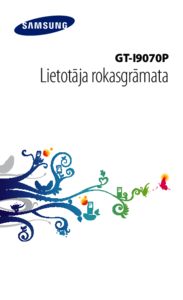












 (2 pages)
(2 pages) (2 pages)
(2 pages) (76 pages)
(76 pages) (223 pages)
(223 pages) (80 pages)
(80 pages) (116 pages)
(116 pages) (66 pages)
(66 pages)
 (62 pages)
(62 pages) (2 pages)
(2 pages) (80 pages)
(80 pages) (76 pages)
(76 pages)







Commentaires sur ces manuels